ホームページ >システムチュートリアル >Windowsシリーズ >win10のパソコンソフトが開けない原因_win10のパソコンソフトが開けない問題の解決方法
win10のパソコンソフトが開けない原因_win10のパソコンソフトが開けない問題の解決方法
- WBOYWBOYWBOYWBOYWBOYWBOYWBOYWBOYWBOYWBOYWBOYWBOYWB転載
- 2024-03-27 13:16:241043ブラウズ
phpエディタZimoは、win10コンピュータソフトウェアを開けない問題の解決策を共有しました。 win10パソコンを使用していると、ソフトウェアが開けない状況が発生し、ユーザーに迷惑がかかる場合があります。原因としては、システムの問題やソフトウェアの障害などが考えられます。ただし、心配しないでください。この問題は適切な解決策を講じれば簡単に解決できます。次に、Win10のパソコンソフトが開けない問題の解決策を見ていきましょう!
1. まず、[スタート] をクリックし、Windows システム フォルダーをクリックして、[コマンド プロンプト] を右クリックし、[詳細] - [管理者として実行] を選択します。
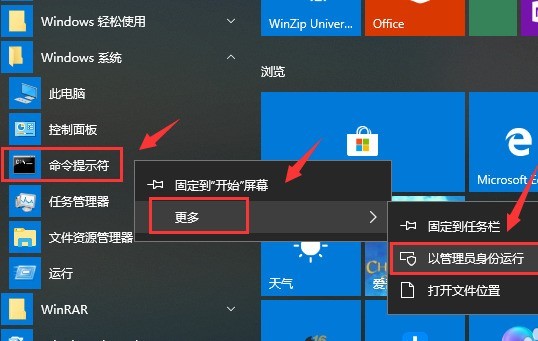
2.「netshwinsockreset」と入力し、Enterを押します。
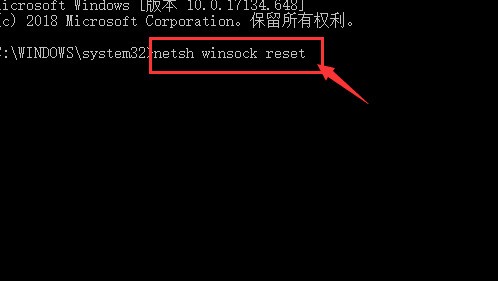
3. リセットが完了するまで待ち、成功のメッセージが表示されたらコマンド プロンプトを閉じます。
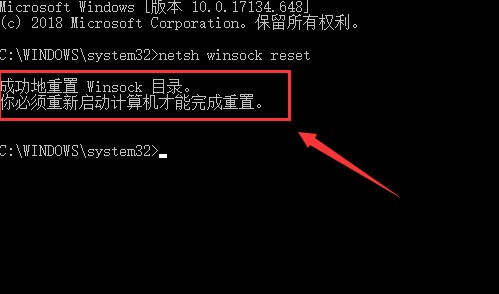
4. 次に、[スタート] ボタンをクリックし、[再起動] を選択します。
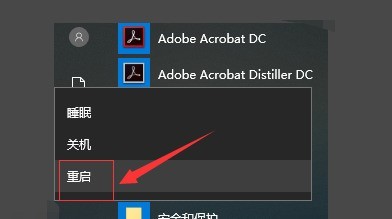
以上がwin10のパソコンソフトが開けない原因_win10のパソコンソフトが開けない問題の解決方法の詳細内容です。詳細については、PHP 中国語 Web サイトの他の関連記事を参照してください。
声明:
この記事はzol.com.cnで複製されています。侵害がある場合は、admin@php.cn までご連絡ください。

